Déployer des ressources
La gestion et la configuration d’appareils impliquent généralement la création de ressources (stratégies, applications et média) et d’actions dans la console XenMobile, puis le packaging de ces dernières à l’aide de groupes de mise à disposition. L’ordre dans lequel XenMobile transmet les ressources et les actions dans un groupe de mise à disposition aux appareils est appelé ordre de déploiement. Cet article explique comment :
- Ajouter, gérer et déployer des groupes de mise à disposition
- Modifier l’ordre de déploiement des ressources et des actions dans les groupes de mise à disposition
- XenMobile détermine l’ordre de déploiement lorsqu’un utilisateur figure dans plusieurs groupes de mise à disposition qui comportent des stratégies conflictuelles ou en doublons.
Les groupes de mise à disposition définissent la catégorie d’utilisateurs pour lesquels vous déployez des combinaisons de stratégies, d’applications, de médias et d’actions. L’inclusion dans un groupe de mise à disposition est basée sur les caractéristiques des utilisateurs, telles que l’entreprise, le pays, le département, l’adresse et la fonction. Les groupes de mise à disposition vous permettent de mieux contrôler les personnes qui reçoivent les ressources et à quel moment. Vous pouvez déployer un groupe de mise à disposition à tout le monde ou à un groupe d’utilisateurs défini de manière plus précise.
Le déploiement sur un groupe de mise à disposition implique l’envoi d’une notification de type push à tous les utilisateurs équipés d’appareils iOS et Windows pris en charge. Les utilisateurs doivent appartenir au groupe de mise à disposition les invitant à se reconnecter à XenMobile. Vous pouvez réévaluer les appareils et déployer des applications, des stratégies, des médias et des actions dans le cadre d’un groupe de mise à disposition.
Pour les utilisateurs avec des appareils Android : s’ils sont déjà connectés, ils reçoivent les ressources immédiatement. Sinon, en fonction de leur stratégie de planification, ils reçoivent les ressources la prochaine fois qu’ils se connectent.
Le groupe de mise à disposition par défaut AllUsers est créé lorsque vous installez et configurez XenMobile. Il contient à tous les utilisateurs locaux et utilisateurs Active Directory. Vous ne pouvez pas supprimer le groupe AllUsers, mais vous pouvez le désactiver si vous ne souhaitez pas envoyer des ressources à tous les utilisateurs.
Ordre de déploiement
L’ordre de déploiement est la séquence dans laquelle XenMobile transmet les ressources aux appareils. L’ordre de déploiement s’applique uniquement aux appareils d’un groupe de mise à disposition dont le profil d’inscription est configuré pour la gestion des appareils (MDM).
Pour déterminer l’ordre de déploiement, XenMobile applique des filtres et des critères de contrôle, tels que des règles de déploiement et un calendrier de déploiement, aux ressources. Les ressources comprennent les stratégies, les applications, les actions et les groupes de mise à disposition. Avant d’ajouter des groupes de mise à disposition, considérez la façon dont les informations de cette section se rapportent à vos objectifs de déploiement.
Voici un résumé des concepts principaux liés à l’ordre de déploiement :
- Ordre de déploiement : séquence dans laquelle XenMobile transmet les ressources (stratégies, applications et médias) et actions à un appareil. L’ordre de déploiement de certaines stratégies, telles que les termes et conditions et l’inventaire logiciel, n’a aucun effet sur les autres ressources. L’ordre dans lequel les actions sont déployées n’a aucun effet sur les autres ressources. Leur position est donc ignorée lorsque XenMobile déploie les ressources.
- Règles de déploiement : XenMobile utilise les règles de déploiement que vous spécifiez pour les propriétés d’appareil pour filtrer les stratégies, les applications, les médias, les actions et les groupes de mise à disposition. Par exemple, une règle de déploiement peut spécifier la distribution du paquetage de déploiement lorsqu’un nom de domaine correspond à une valeur particulière.
- Calendrier de déploiement : XenMobile utilise le calendrier de déploiement que vous spécifiez pour les actions, les applications, les médias et les stratégies pour contrôler le déploiement de ces éléments. Vous pouvez spécifier un déploiement immédiat, à une date et heure particulières, ou en fonction de conditions de déploiement.
Le tableau suivant présente les critères de filtre et de contrôle pour les différents types d’objet et de ressource. Les règles de déploiement sont basées sur les propriétés d’appareil.
| Objet/Ressource | Plate-forme de l’appareil | Règle de déploiement | Calendrier de déploiement | Utilisateur/groupes |
|---|---|---|---|---|
| Stratégie d’appareil | O | O | O | - |
| Application | O | O | O | - |
| Média | O | O | O | - |
| Action | - | O | O | - |
| Le groupe de mise à disposition | - | O | - | O |
Il est probable que dans un environnement standard, plusieurs groupes de mise à disposition soient attribués à un seul utilisateur, avec les résultats possibles suivants :
- Des objets dupliqués existent dans les groupes de mise à disposition.
- Une stratégie spécifique est configurée différemment dans plus d’un groupe de mise à disposition qui est attribué à un utilisateur.
Lorsque l’une de ces situations se produit, XenMobile calcule un ordre de déploiement pour tous les objets qu’il doit délivrer sur un appareil ou pour lesquels il doit intervenir. Les étapes de calcul sont indépendantes de la plate-forme de l’appareil.
Étapes de calcul
-
Détermine tous les groupes de mise à disposition d’un utilisateur spécifique, en fonction des filtres de groupes, d’utilisateurs et des règles de déploiement.
-
Créez une liste ordonnée de toutes les ressources (applications, actions, médias et stratégies) dans les groupes de mise à disposition sélectionnés. La liste est basée sur les filtres de plate-forme d’appareil, les règles de déploiement et le calendrier de déploiement. L’algorithme utilisé est le suivant :
-
Placez les ressources provenant des groupes de mise à disposition qui ont un ordre de déploiement défini par l’utilisateur avant les ressources provenant des groupes de mise à disposition ne disposant pas d’un ordre de déploiement. Le principe derrière ce raisonnement est décrit après ces étapes.
-
Pour départager les groupes de mise à disposition, classez les ressources provenant de groupes de mise à disposition par nom de groupe de mise à disposition. Par exemple, placez les ressources provenant du groupe de mise à disposition A avant les ressources provenant du groupe de mise à disposition B.
-
Tout en effectuant le tri, si un ordre de déploiement défini par un utilisateur est spécifié pour les ressources d’un groupe de mise à disposition, conservez cet ordre. Sinon, triez les ressources dans ce groupe de mise à disposition par nom de ressource.
-
Si la même ressource apparaît plus d’une fois, supprimez la ressource dupliquée.
-
Les ressources pour lesquelles un ordre a été défini par un utilisateur sont déployées avant les ressources pour lesquelles aucun ordre n’a été défini par un utilisateur. Une ressource peut exister dans plusieurs groupes de mise à disposition attribués à un utilisateur. Comme indiqué dans les étapes ci-dessus, l’algorithme de calcul supprime les ressources redondantes et met uniquement à disposition la première ressource de la liste. En supprimant les ressources en double de cette façon, XenMobile applique l’ordre défini par l’administrateur XenMobile.
Supposons par exemple que vous disposiez de deux groupes de mise à disposition comme suit :
- Groupe de mise à disposition, Gestionnaires de comptes 1 : avec un ordre non spécifié pour les ressources. Contient les stratégies Wi-Fi et Code secret.
- Groupe de mise à disposition, Gestionnaires de comptes 2 : avec un ordre spécifié pour les ressources. Contient les stratégies Planification de connexion, Restrictions, Code secret et Wi-Fi. Dans ce cas, vous souhaitez mettre à disposition la stratégie Code secret avant la stratégie Wi-Fi.
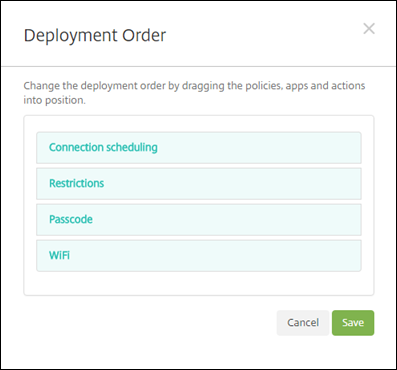
Si l’algorithme de calcul classait uniquement les groupes de déploiement par nom, XenMobile réaliserait le déploiement dans cet ordre, en commençant par le groupe de mise à disposition Gestionnaires de comptes 1 : Wi-Fi, Code secret, Planification de connexion et Restrictions. XenMobile ignorerait Code secret et Wi-Fi, des doublons du groupe de mise à disposition Gestionnaires de comptes 2.
Cependant, le groupe Gestionnaires de comptes 2 a un ordre de déploiement spécifié par l’administrateur. Par conséquent, l’algorithme de calcul place les ressources provenant du groupe de mise à disposition Gestionnaires de comptes 2 dans une position plus élevée dans la liste que les ressources de l’autre groupe de mise à disposition. Par conséquent, XenMobile déploie les stratégies dans cet ordre : Planification de connexion, Restrictions, Code secret et Wi-Fi. XenMobile ignore les stratégies Wi-Fi et Code secret du groupe de mise à disposition Gestionnaires de comptes 1, car elles sont dupliquées. Par conséquent, cet algorithme respecte l’ordre spécifié par l’administrateur XenMobile.
Règles de déploiement
Configurez des règles de déploiement pour mettre des ressources à disposition uniquement lorsque des conditions spécifiques existent. Vous pouvez configurer des règles de déploiement de base ou avancées.
Lorsque vous ajoutez une règle de déploiement à l’aide de l’éditeur de règles de base, sélectionnez d’abord quand déployer la ressource.
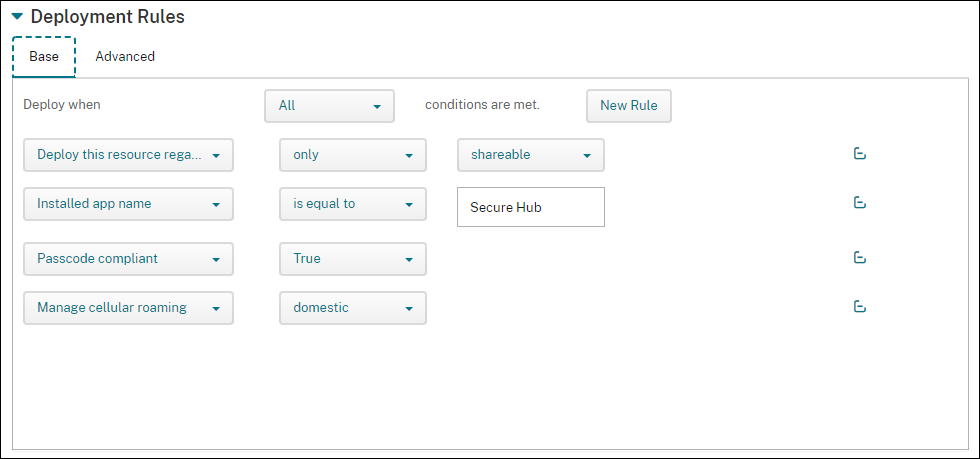
- Toutes : mettez la ressource à disposition lorsque l’utilisateur ou l’appareil remplit toutes les conditions que vous configurez.
- Une : mettez la ressource à disposition lorsque l’utilisateur ou l’appareil remplit au moins l’une des conditions que vous configurez.
Cliquez sur Nouvelle règle pour ajouter une condition. Les règles varient en fonction de la ressource déployée et de la plate-forme pour laquelle vous configurez la ressource. Il existe plusieurs types de règles. Vous pouvez choisir de déployer la ressource :
- uniquement lorsque la propriété sélectionnée existe ou sauf lorsque la propriété sélectionnée existe ;
- lorsque la propriété correspond exactement au texte que vous avez entré, lorsque la propriété contient le texte que vous avez entré ou lorsque la propriété ne correspond pas au texte que vous avez entré ;
- lorsque l’appareil ou l’utilisateur est conforme à la propriété sélectionnée ou n’est pas conforme à la propriété sélectionnée ;
- lorsque les propriétés de l’appareil ou de l’utilisateur correspondent à la condition que vous sélectionnez dans une liste prédéfinie.
Utilisez l’éditeur de règles avancées pour créer des règles de déploiement plus complexes. Vous pouvez sélectionner d’autres règles et vous pouvez combiner différents opérateurs logiques booléens lors de la création d’une règle avancée.
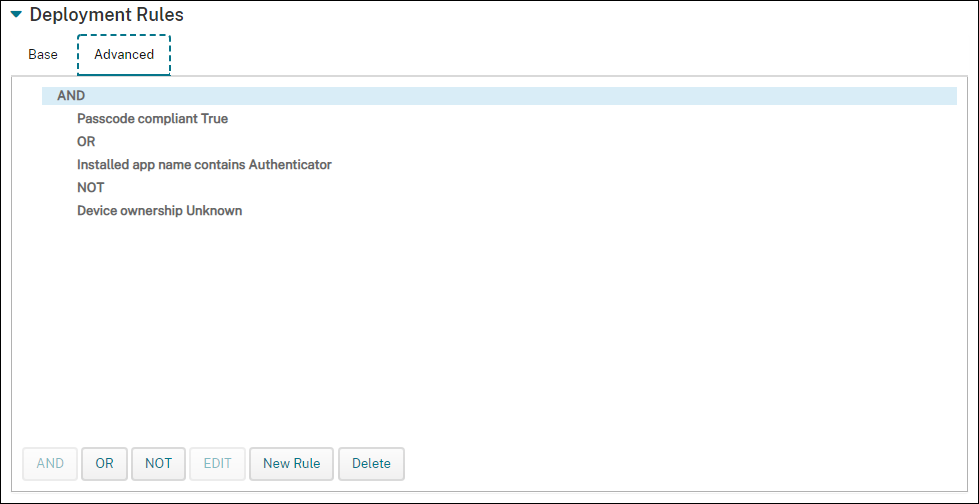
Pour ajouter un groupe de mise à disposition
Citrix recommande de créer des groupes de mise à disposition avant de créer des stratégies d’appareil et des profils d’inscription.
-
Dans la console, cliquez sur Configurer > Groupes de mise à disposition.
-
Sur la page Groupes de mise à disposition, cliquez sur Ajouter.
-
Dans la page Informations sur le groupe de mise à disposition, tapez un nom et une description pour le groupe de mise à disposition, puis cliquez sur Suivant.
Si un utilisateur appartient à plusieurs groupes de mise à disposition qui ont des profils d’inscription différents, le nom du groupe de mise à disposition détermine le profil d’inscription utilisé. XenMobile sélectionne le groupe de mise à disposition qui apparaît en dernier dans une liste alphabétique des groupes de mise à disposition. Pour plus d’informations, voir Profils d’inscription.
-
Sur la page Attributions utilisateur, indiquez comment gérer les attributions utilisateur du groupe de mise à disposition.
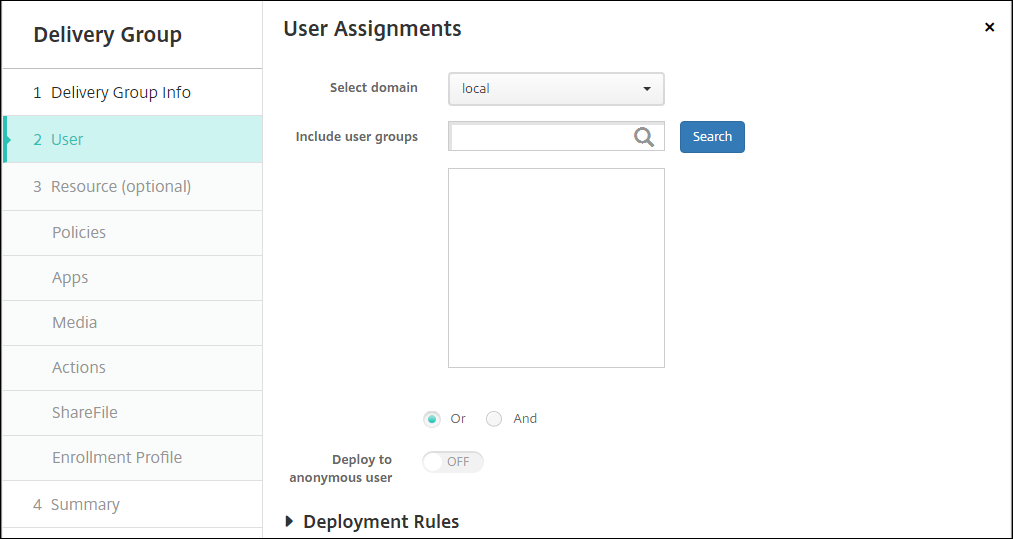
Important :
Vous ne pouvez pas modifier le paramètre Gérer les attributions d’utilisateurs après la création du groupe d’utilisateurs.
- Sélectionner un domaine : sélectionnez le domaine à partir duquel choisir les utilisateurs dans la liste.
-
Inclure des groupes d’utilisateurs : effectuez l’une des opérations suivantes :
- Dans la liste des groupes d’utilisateurs, cliquez sur les groupes que vous souhaitez ajouter. Les groupes sélectionnés s’affichent dans la liste Groupes d’utilisateurs sélectionnés.
- Cliquez sur Rechercher pour afficher une liste de tous les groupes d’utilisateurs dans le domaine sélectionné.
- Tapez un nom de groupe complet ou partiel dans la zone de recherche, puis cliquez sur Rechercher pour limiter la liste des groupes d’utilisateurs.
Pour supprimer un groupe d’utilisateurs de la liste Groupes d’utilisateurs sélectionnés, effectuez l’une des opérations suivantes :
- Dans la liste Groupes d’utilisateurs sélectionnés, cliquez sur le X en regard de chaque groupe que vous souhaitez supprimer.
- Cliquez sur Rechercher pour afficher une liste de tous les groupes d’utilisateurs dans le domaine sélectionné. Parcourez la liste et décochez la case à cocher en regard de chaque groupe à supprimer.
- Tapez un nom de groupe complet ou partiel dans la zone de recherche, puis cliquez sur Rechercher pour limiter la liste des groupes d’utilisateurs. Parcourez la liste et décochez la case à cocher en regard de chaque groupe à supprimer.
- Ou/Et : sélectionnez cette option pour spécifier si les utilisateurs peuvent appartenir à n’importe quel groupe (Ou) ou s’ils doivent figurer dans tous les groupes (Et) pour que la ressource puisse leur être déployée.
- Déployer auprès d’un utilisateur anonyme : sélectionnez cette option si vous voulez déployer auprès d’utilisateurs non authentifiés dans le groupe de mise à disposition. Les utilisateurs non authentifiés sont des utilisateurs que vous n’avez pas réussi à authentifier, mais dont les appareils sont autorisés à se connecter à XenMobile.
-
Configurez les règles de déploiement.
-
Cliquez sur Suivant. La page Ressources du groupe de mise à disposition s’affiche. Vous pouvez éventuellement ajouter des stratégies, des applications ou des actions pour le groupe de mise à disposition. Pour ignorer cette étape, sous Groupe de mise à disposition, cliquez sur Résumé pour afficher un résumé de la configuration du groupe de mise à disposition.
Pour ignorer une ressource, sous Ressources (facultatif), cliquez sur la ressource que vous souhaitez ajouter et suivez les étapes pour cette ressource.
Pour ajouter des stratégies
-
Pour chaque stratégie que vous voulez ajouter, procédez comme suit :
- Parcourez la liste des stratégies disponibles pour trouver la stratégie que vous souhaitez ajouter.
- Ou pour limiter la liste des stratégies, entrez un nom de stratégie complet ou partiel dans la zone de recherche et cliquez sur Rechercher.
- Cliquez sur la stratégie que vous souhaitez ajouter et faites-la glisser dans la zone de droite.
Pour supprimer une stratégie, cliquez sur le X en regard du nom de la stratégie dans la zone de droite.
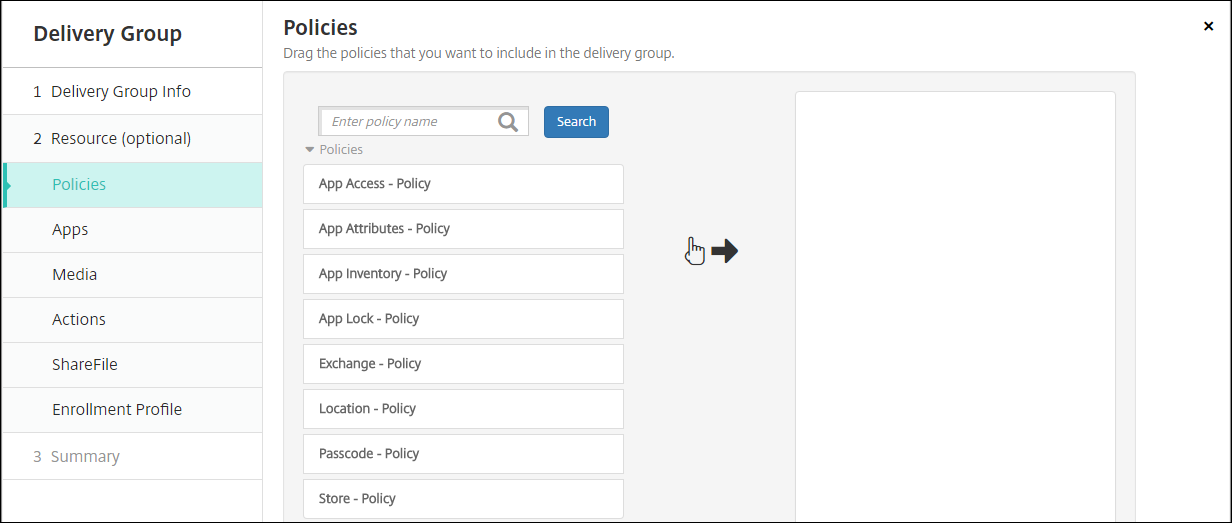
-
Cliquez sur Suivant. La page Applications s’affiche.
Pour ajouter des applications
-
Pour chaque application que vous souhaitez ajouter, procédez comme suit :
- Parcourez la liste des applications disponibles pour trouver l’application que vous souhaitez ajouter.
- Ou pour limiter la liste des applications, entrez un nom d’application complet ou partiel dans la zone de recherche et cliquez sur Rechercher.
- Cliquez sur l’application que vous souhaitez ajouter et faites-la glisser dans la zone Applications requises ou Applications facultatives.
Pour les applications marquées comme requises, les utilisateurs peuvent recevoir les mises à jour plus rapidement dans certaines situations, par exemple :
-
Vous chargez une nouvelle application et la marquez comme requise.
-
Vous marquez une application existante comme requise.
-
Un utilisateur supprime une application requise.
-
Une mise à jour de Secure Hub est disponible.
Pour plus d’informations sur le déploiement forcé des applications obligatoires, notamment sur la façon d’activer la fonctionnalité, voir À propos des applications obligatoires et facultatives.
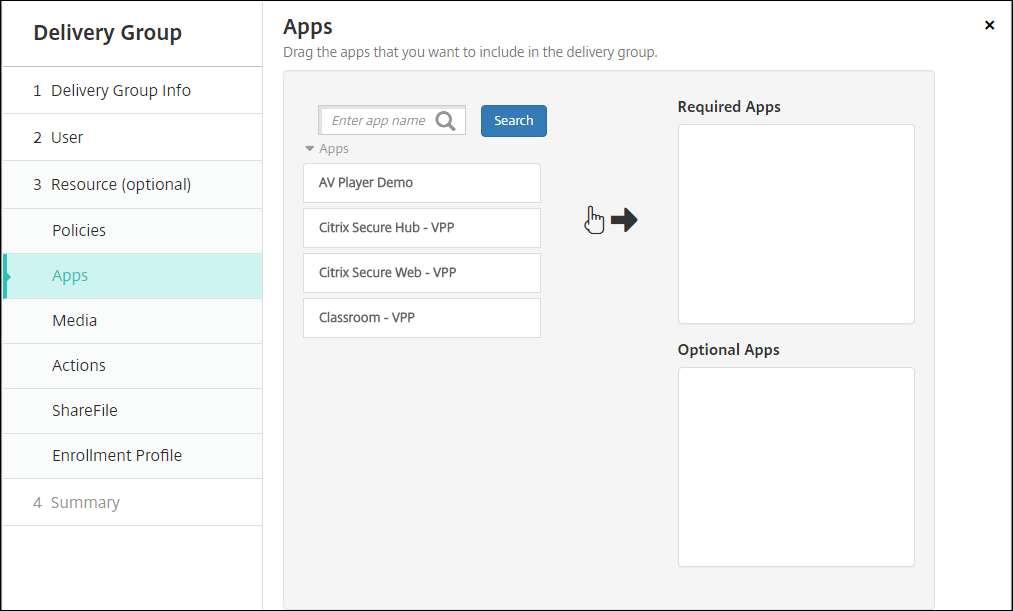
Pour supprimer une application, cliquez sur le X en regard du nom de l’application dans la zone de droite.
-
Cliquez sur Suivant. La page Média s’ouvre.
Pour ajouter un média
-
Pour chaque livre que vous souhaitez ajouter, procédez comme suit :
-
Parcourez la liste des livres disponibles pour trouver le livre que vous souhaitez ajouter.
-
Ou pour limiter la liste des livres, entrez un nom de livre complet ou partiel dans la zone de recherche et cliquez sur Rechercher.
-
Cliquez sur le livre que vous souhaitez ajouter et faites-le glisser dans la zone Livres obligatoires.
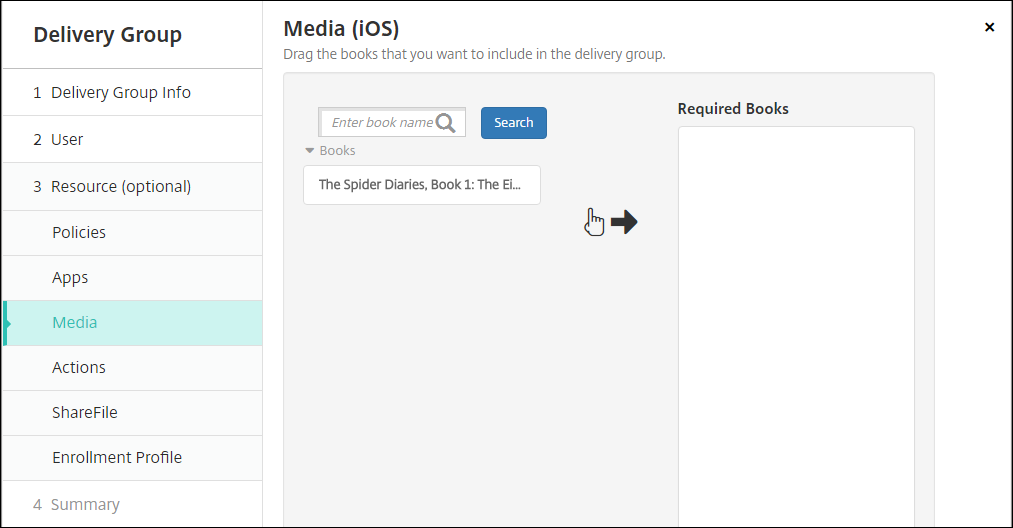
Pour les livres marquées comme requis, les utilisateurs reçoivent les mises à jour plus rapidement dans certaines situations, par exemple :
- Vous chargez un nouveau livre et le marquez comme requis.
- Vous marquez un livre existant comme requis.
- Un utilisateur supprime un livre requis.
- Une mise à jour de Secure Hub est disponible.
Pour supprimer un livre, cliquez sur le X en regard du nom du livre dans la zone de droite.
-
-
Cliquez sur Suivant. La page Actions s’affiche.
Pour ajouter des actions
-
Pour chaque action que vous voulez ajouter, procédez comme suit :
- Parcourez la liste des actions disponibles pour trouver l’action que vous souhaitez ajouter.
- Ou pour limiter la liste des actions, entrez un nom d’action complet ou partiel dans la zone de recherche et cliquez sur Rechercher.
- Cliquez sur l’action que vous souhaitez ajouter et faites-la glisser dans la zone de droite.
Pour supprimer une action, cliquez sur le X en regard du nom de l’action dans la zone de droite.
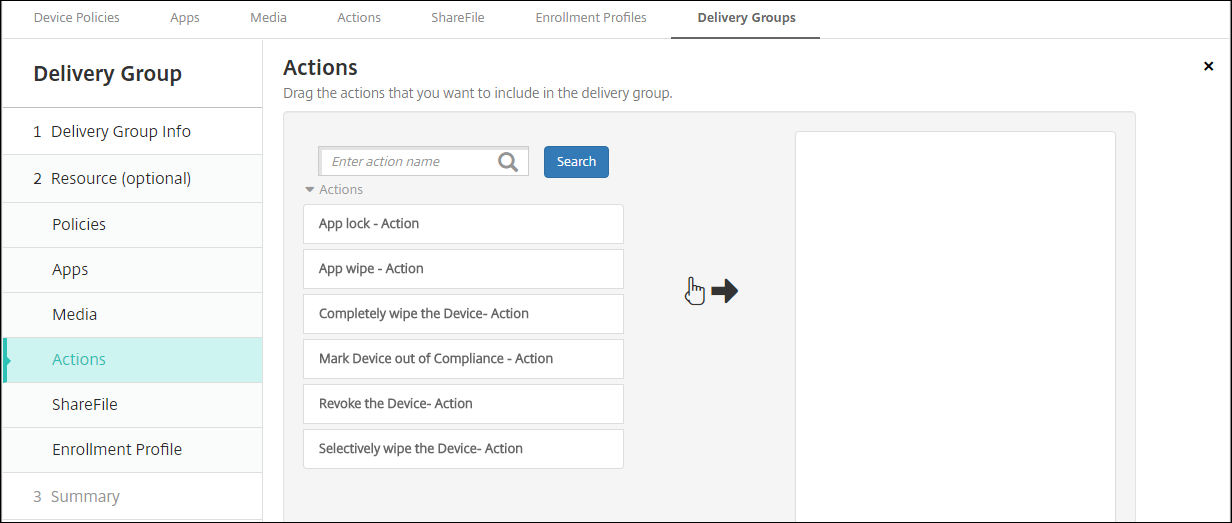
-
Cliquez sur Suivant. La page ShareFile s’affiche.
Pour appliquer la configuration ShareFile
La page ShareFile diffère selon que vous avez configuré XenMobile (Configurer > ShareFile) pour les comptes Enterprise ou pour les connecteurs de zones de stockage.
Si vous avez configuré les comptes Enterprise pour les utiliser avec XenMobile : définissez Activer ShareFile sur Activé pour fournir l’accès avec authentification unique au contenu et aux données ShareFile au groupe de mise à disposition.
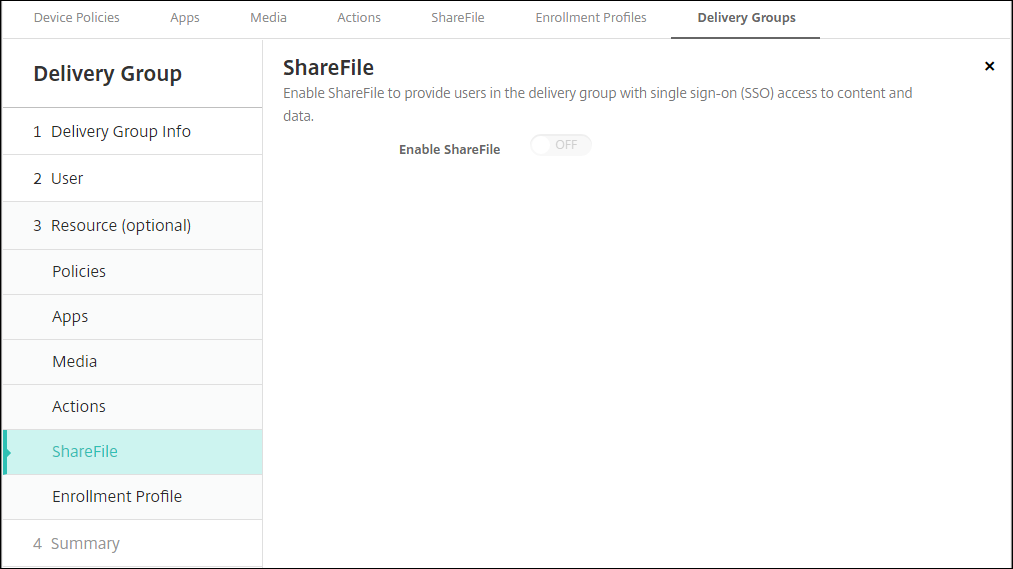
Si vous avez configuré des connecteurs StorageZone à utiliser avec XenMobile, sélectionnez les connecteurs StorageZone à inclure dans le groupe de mise à disposition.
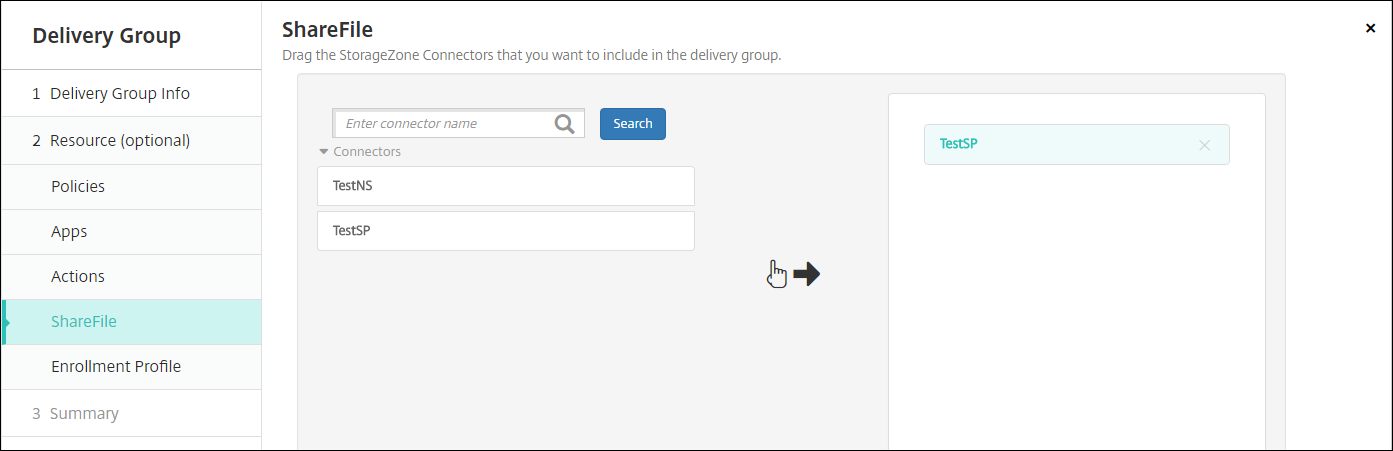
Pour consulter les options configurées et modifier l’ordre de déploiement
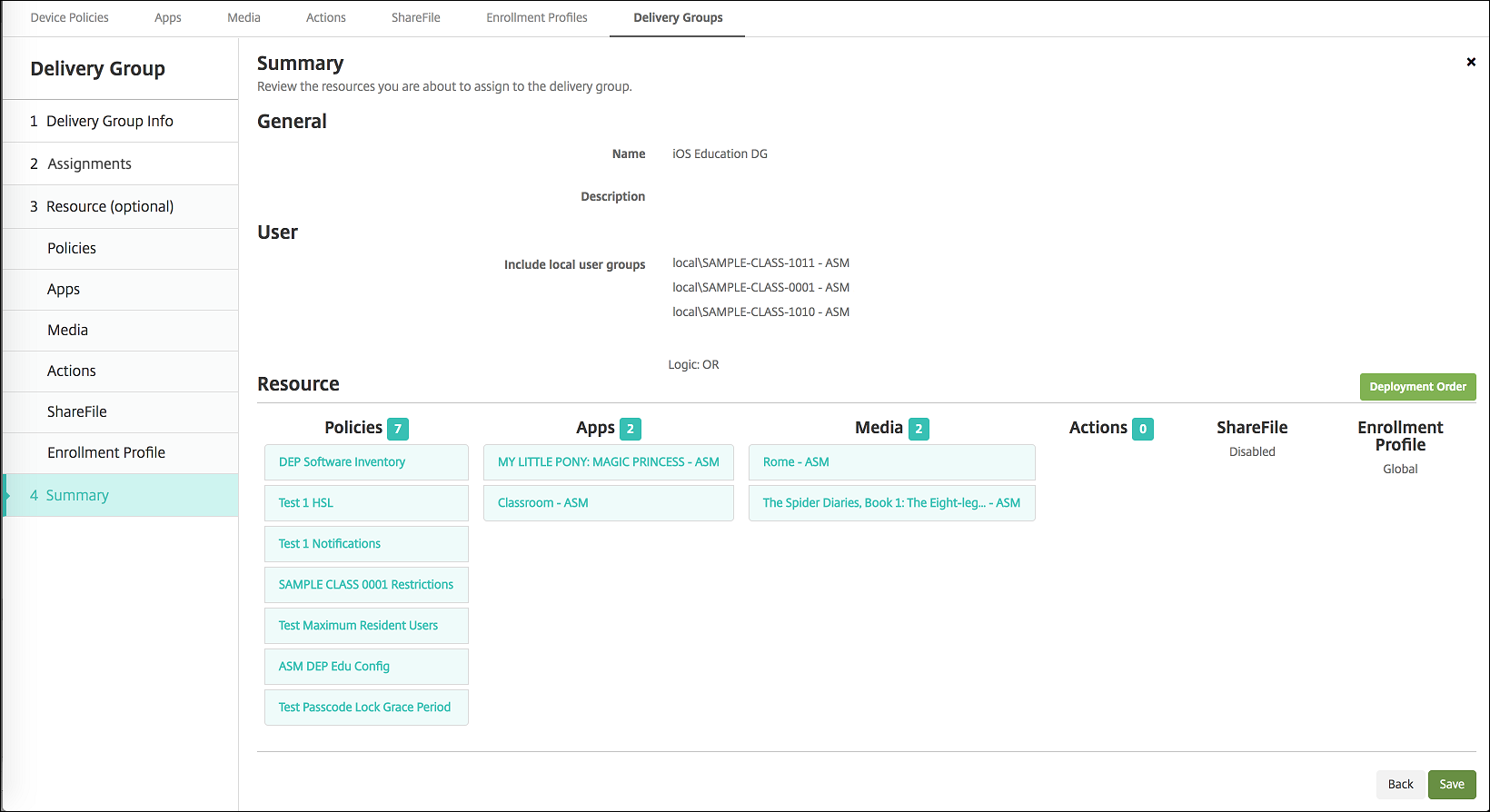
Sur la page Résumé, vous pouvez vérifier les options que vous avez configurées pour le groupe de mise à disposition et modifier l’ordre de déploiement des ressources. La page Résumé affiche vos ressources par catégorie. La page Résumé ne pas reflète pas l’ordre de déploiement.
-
Cliquez sur Précédent pour revenir sur les pages précédentes pour modifier la configuration le cas échéant.
-
Cliquez sur Ordre de déploiement pour afficher l’ordre de déploiement ou réorganiser l’ordre de déploiement. La boîte de dialogue Ordre de déploiement s’affiche.

-
Cliquez sur une ressource et faites-la glisser vers l’emplacement à partir duquel vous voulez la déployer. Lorsque vous modifiez l’ordre de déploiement, XenMobile déploie les ressources dans la liste de haut en bas.
-
Cliquez sur Enregistrer pour enregistrer l’ordre de déploiement.
-
Cliquez sur Enregistrer pour enregistrer le groupe de mise à disposition.
Pour modifier un groupe de mise à disposition
Vous ne pouvez pas modifier le nom d’un groupe de mise à disposition existant. Pour mettre à jour les autres paramètres : accédez à Configurer > Groupes de mise à disposition, sélectionnez le groupe que vous souhaitez modifier, puis cliquez sur Modifier.
Pour activer et désactiver le groupe de mise à disposition AllUsers
AllUsers est le seul groupe de mise à disposition que vous pouvez activer ou désactiver.
Sur la page Groupes de mise à disposition, sélectionnez le groupe de mise à disposition AllUsers en sélectionnant la case à cocher en regard de AllUsers ou en cliquant sur la ligne contenant AllUsers. Procédez ensuite comme suit :
- Cliquez sur Désactiver pour désactiver le groupe de mise à disposition AllUsers. Cette commande est uniquement disponible si AllUsers est activé (paramètre par défaut). Désactivé s’affiche sous le titre Désactivé dans le tableau des groupes de mise à disposition.
- Cliquez sur Activer pour activer le groupe de mise à disposition AllUsers. Cette commande est uniquement disponible si AllUsers est désactivé. Désactivé disparaît du titre Désactivé dans le tableau des groupes de mise à disposition.
Pour déployer sur des groupes de mise à disposition
Le déploiement sur un groupe de mise à disposition implique l’envoi d’une notification de type push à tous les utilisateurs équipés d’appareils et tablettes iOS et Windows. Les utilisateurs doivent appartenir au groupe de mise à disposition les invitant à se reconnecter à XenMobile. Cela permet de réévaluer les appareils et de déployer des applications, des stratégies et des actions.
Pour les utilisateurs avec d’autres plates-formes d’appareil : si ces appareils sont déjà connectés à XenMobile, ils reçoivent les ressources immédiatement. Sinon, en fonction de leur stratégie de planification, ils reçoivent les ressources la prochaine fois qu’ils se connectent. Les utilisateurs de la plate-forme Android Enterprise reçoivent des notifications du système de notification Firebase Cloud Messaging, puis se connectent à XenMobile Server pour récupérer des ressources.
Pour mettre à jour les applications affichées dans la liste des applications disponibles dans le XenMobile Store sur les appareils Android des utilisateurs : vous devez d’abord déployer une stratégie d’inventaire des applications sur les appareils des utilisateurs.
-
Sur la page Groupes de mise à disposition, effectuez l’une des opérations suivantes :
- Pour déployer sur plus d’un groupe de mise à disposition à la fois, sélectionnez les cases à cocher en regard des groupes sur lesquels vous voulez déployer.
- Pour déployer sur un seul groupe de mise à disposition, sélectionnez la case à cocher en regard de son nom ou cliquez sur la ligne contenant son nom.
-
Cliquez sur Déployer.
En fonction de la manière dont vous sélectionnez un groupe de mise à disposition, la commande Déployer apparaît au-dessus ou à droite du groupe de mise à disposition.
Vérifiez que les groupes auprès desquels vous souhaitez déployer des applications, des stratégies et des actions sont répertoriés et cliquez sur Déployer. Les applications, stratégies et actions sont déployées auprès des groupes sélectionnés en fonction de la plate-forme d’appareil et de la stratégie de planification.
Vous pouvez vérifier l’état du déploiement sur la page Groupes de mise à disposition de l’une des façons suivantes :
- Examinez l’icône de déploiement sous l’en-tête État pour le groupe de mise à disposition, qui indique les échecs de déploiement.
- Cliquez sur la ligne contenant le groupe de mise à disposition pour afficher une superposition indiquant si les déploiements sont installés, en attente ou qu’ils ont échoué.
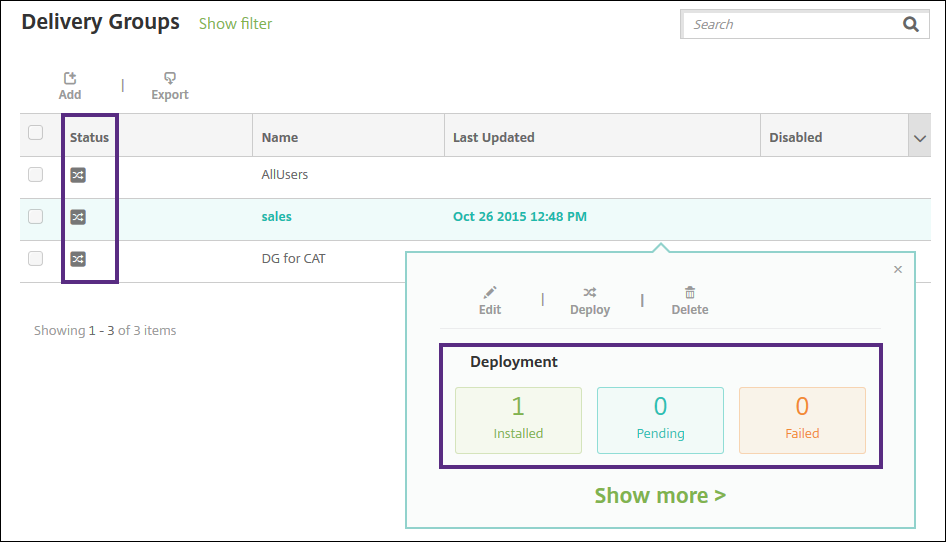
Cloner un groupe de mise à disposition
Clonez un groupe de mise à disposition lorsque vous souhaitez créer un groupe de mise à disposition similaire à un groupe de mise à disposition existant. Utilisez le clone comme point de départ de votre nouveau groupe de mise à disposition. Apportez ensuite des modifications au clone, par exemple en ajoutant des profils d’inscription ou de nouveaux ensembles d’utilisateurs AD.
-
Dans la console XenMobile Server, cliquez sur Configurer, puis sélectionnez l’onglet Groupes de mise à disposition.
-
Dans la liste des groupes de mise à disposition, sélectionnez celui que vous souhaitez utiliser comme base pour le nouveau groupe.
-
Sélectionnez Cloner.
-
Dans la boîte de dialogue Cloner un groupe de mise à disposition, entrez le nom du nouveau groupe et, éventuellement, une description.
-
Sélectionnez Cloner.
Pour supprimer des groupes de mise à disposition
vous ne pouvez pas supprimer le groupe de mise à disposition AllUsers, mais vous pouvez le désactiver si vous ne souhaitez pas envoyer des ressources à tous les utilisateurs.
-
Sur la page Groupes de mise à disposition, effectuez l’une des opérations suivantes :
- Pour supprimer plus d’un groupe de mise à disposition à la fois, sélectionnez les cases à cocher en regard des groupes que vous voulez supprimer.
- Pour supprimer sur un seul groupe de mise à disposition, sélectionnez la case à cocher en regard de son nom ou cliquez sur la ligne contenant son nom.
-
Cliquez sur Delete. La boîte de dialogue Supprimer s’affiche.
En fonction de la manière dont vous sélectionnez un groupe de mise à disposition, la commande Supprimer apparaît au-dessus ou à droite du groupe de mise à disposition.
Important :
Vous ne pouvez pas annuler une suppression.
-
Cliquez sur Delete.
Pour exporter le tableau des groupes de mise à disposition
-
Cliquez sur le bouton Exporter au-dessus du tableau Groupes de mise à disposition. XenMobile extrait les informations du tableau Groupes de mise à disposition et les convertit en fichier .csv.
-
Ouvrez ou enregistrez le fichier .csv en suivant les étapes habituelles de votre navigateur. Vous pouvez également annuler l’opération.
Dans cet article
- Ordre de déploiement
- Règles de déploiement
- Pour ajouter un groupe de mise à disposition
- Pour ajouter des stratégies
- Pour ajouter des applications
- Pour ajouter un média
- Pour ajouter des actions
- Pour appliquer la configuration ShareFile
- Pour consulter les options configurées et modifier l’ordre de déploiement
- Pour modifier un groupe de mise à disposition
- Pour activer et désactiver le groupe de mise à disposition AllUsers
- Pour déployer sur des groupes de mise à disposition
- Cloner un groupe de mise à disposition
- Pour supprimer des groupes de mise à disposition
- Pour exporter le tableau des groupes de mise à disposition